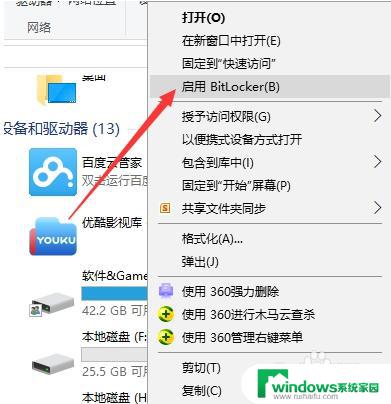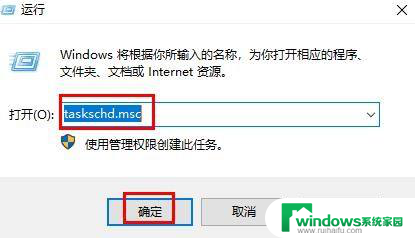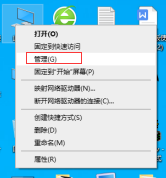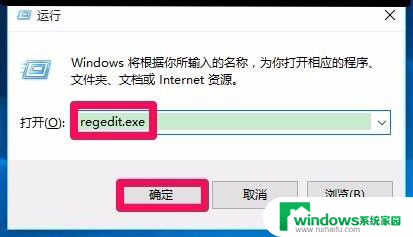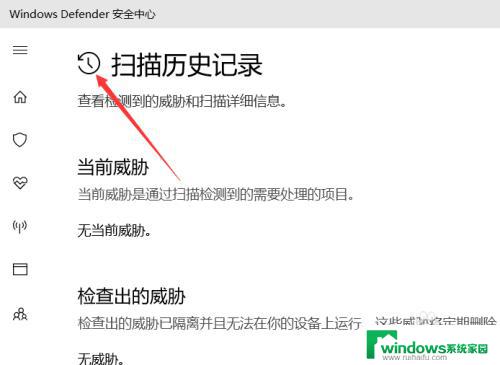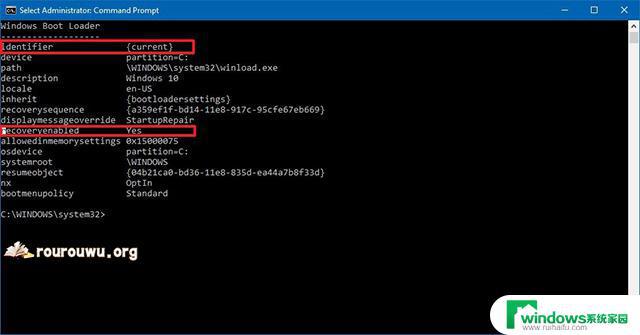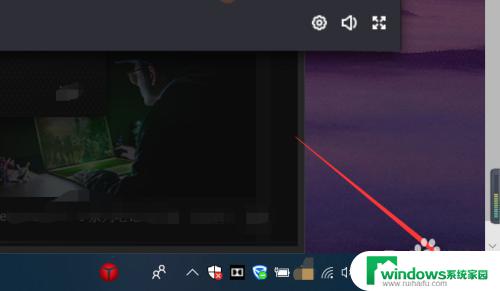win10关闭移动硬盘视频预览功能 Win10移动硬盘自动播放如何关闭
在使用Win10系统时,我们经常会遇到移动硬盘插入电脑后自动弹出视频预览功能的情况,有时候这种自动播放功能会让我们感到困扰,不过幸运的是Win10系统提供了简单的方法来关闭移动砗硬盘的视频预览功能,让我们不再被这种弹窗打扰。接下来我们就来看看如何关闭Win10移动硬盘的自动播放功能。
具体步骤:
1设置的位置如图。
这个地方,真是万万没想到啊
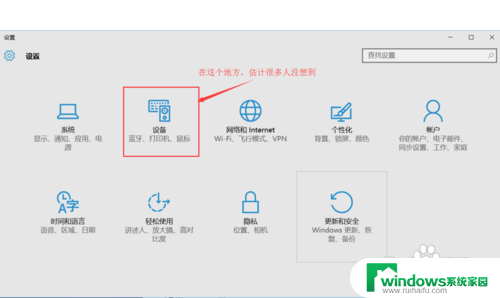
2【设置】=》【设备】=》【自动播放】
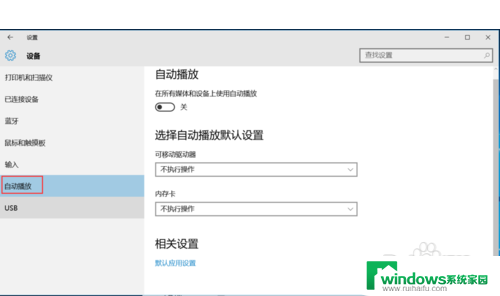
3这个地方可以设置“可移动驱动器”
有如下选项
不执行操作
打开文件夹以查看文件(文件资源管理)
每次都询问
配置此驱动器进行备份(文件历史记录)
配置存储设置(设置)
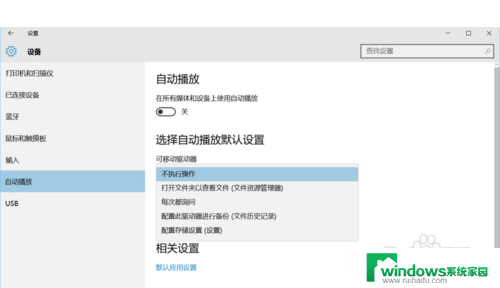
4“内存卡”设置选项
导入照片和视频(照片)
导入照片和视频(OneDrive)
播放(Window Media Player)
不执行操作
打开文件夹以查看文件(文件资源管理器)
每次都询问
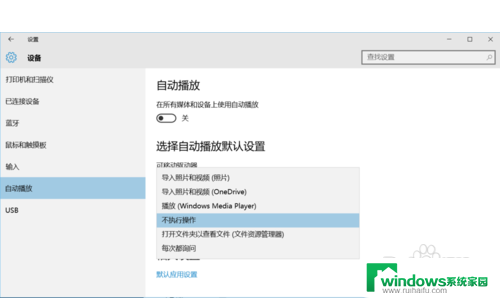
5插入移动硬盘,进过了设置就不会有任何弹框。
清静多了。
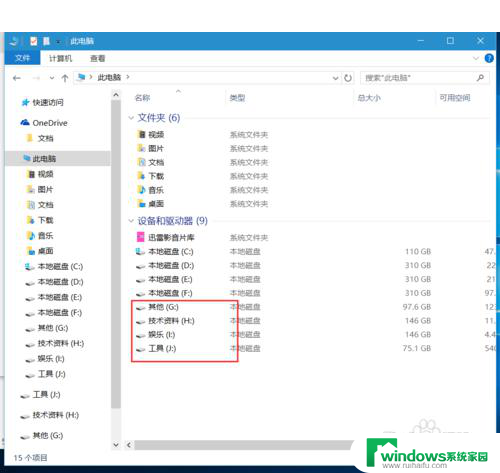
6移动硬盘或者U盘的图标隐藏在通知栏中。
如图。
点击可出现界面,安全移除“移动硬盘或者U盘”
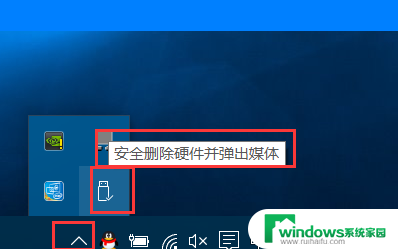
以上是关闭win10移动硬盘视频预览功能的全部内容,如果你也遇到了同样的情况,请按照我的方法来处理,希望对大家有所帮助。